新しいAndroidスマートフォン またはiPhoneを購入したばかりの場合は、WhatsAppやカスタマイズされたすべての設定を含め、すべてのデータをそのまま移動することをお勧めします。
必要な場合WhatsAppを新しい電話に転送するには、 デバイス間で大きなファイルを移動する ほど簡単ではありませんが、複雑である必要はありません。プロセスを簡単にし、何も残さないようにする回避策があります。

適切なアプリと設定を使用して、WhatsAppとすべての設定を新しいスマートフォンに転送し、プロセスを可能な限りシームレスかつ無痛にする。このステップバイステップガイドでは、AndroidデバイスとiPhoneデバイス間でWhatsAppデータを移動する方法について説明します。
WhatsAppをAndroidからiPhoneに転送する方法
AndroidユーザーはGoogleドライブを介してWhatsAppデータと設定をバックアップできます。ただし、バックアップを別のタイプのiPhoneまたは電話に復元することはできません。
さらに、このようなバックアップを異なるデバイス間で安全に転送すると主張する特定のツールやアプリがありますが、 WhatsAppからの、またはWhatsAppによる推奨の公式ソリューションではありません。また、見慣れないアプリやツールを介してデバイス間で個人データを転送することはお勧めできません。
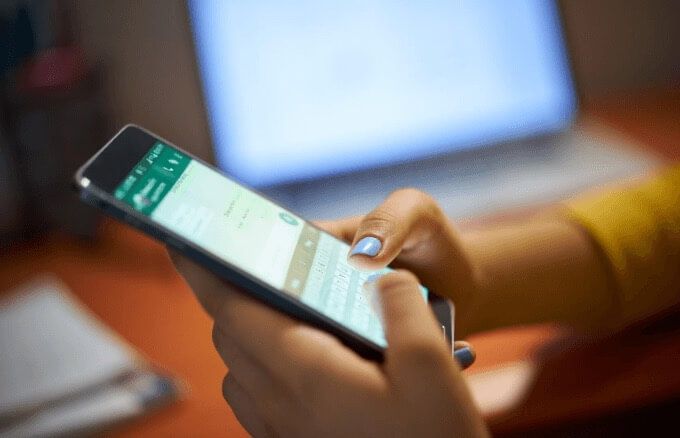
AndroidフォンからiPhoneに切り替えて、同じ電話番号を使用している場合、iPhoneで同じSIMカードを使用できます。 WhatsAppのすべてのデータと設定が新しい電話に転送されます。
In_content_1 all:[300x250] / dfp:[640x360]->ただし、電話番号を切り替える場合は、iPhoneで同じWhatsAppアカウントを使用するためにいくつかの手順を実行する必要があります。まず、iPhoneにWhatsAppをインストールするときに番号を確認します。
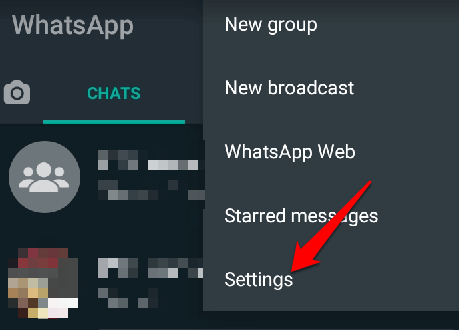
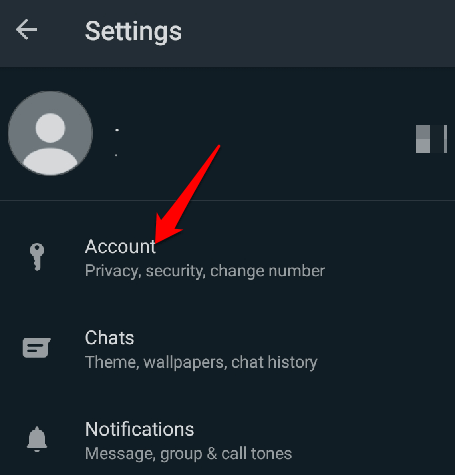
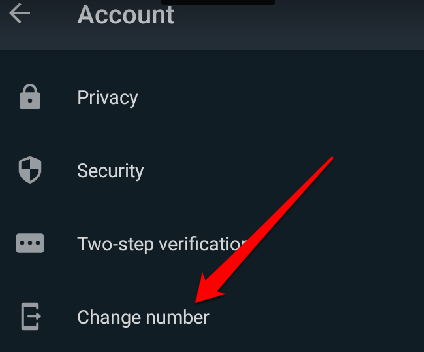
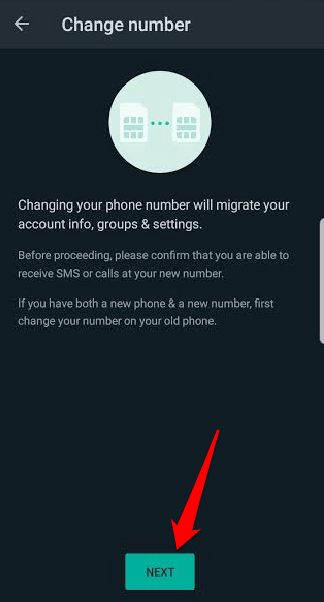
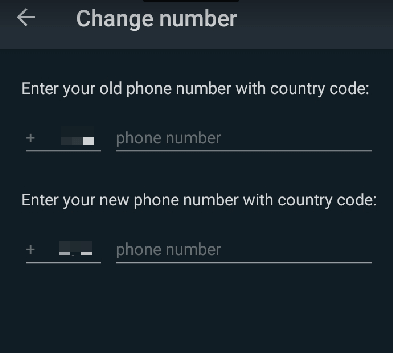
WhatsAppメッセージを転送したいだけの場合AndroidからiPhoneに設定がなければ、それを行う直接的な方法はありません。ただし、レコードの読み取り専用バックアップを保持して、いつでも読み取ることができます。
これを行うには、WhatsAppを開き、メニュー>[設定]>[チャット]>[チャットの履歴]をクリックします>チャットをエクスポート。

エクスポートするチャットを選択し、メディアファイルを含めるかどうかを選択して、ファイルをGoogleドライブまたはメールアドレスに保存します。後でこのファイルをiPhoneのテキストファイルとして表示できます。
WhatsApp画像を移動する場合は、Googleドライブ、Googleフォト、OneDriveなどのアプリを使用して、新しい画像にアクセスできます。電話。 WhatsApp画像フォルダを選択し、Googleフォトに移動してフォルダをバックアップします。
これを行うには、Googleフォトを開いて、メニュー>写真の設定をクリックし、 バックアップと同期スイッチ。 [デバイスフォルダをバックアップする]を選択し、保持するフォルダのスライダを切り替えます。
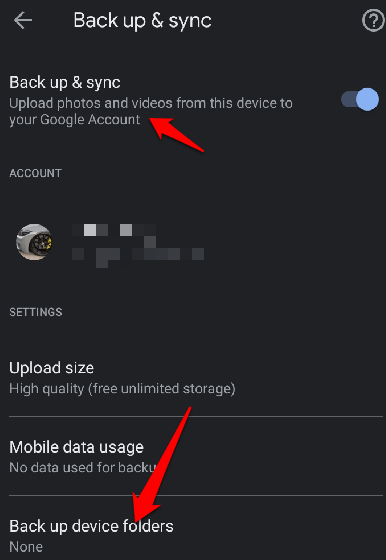
新しい電話にログインすると、バックアップされたすべてのWhatsApp画像が見つかり、Googleフォトで表示できます。
また、オーディオ、ドキュメント、その他のファイルなどの個人のWhatsAppデータ。 Androidファイルマネージャー をお持ちの場合は、スマートフォンのWhatsAppフォルダを確認し、USBケーブルを使用してAndroidデバイスからコンピュータに、次にiPhoneにデータを転送できます。
または、AndroidフォンからSDカードにデータを転送する を実行してから、SDカードを使用してデータをiPhoneに転送できます。
WhatsAppをiPhoneからAndroidに転送する方法
iPhoneをお持ちでtransfer your WhatsApp data to a 新しいAndroidスマートフォン を使用したい場合は、WhatsAppチャットをiCloudにバックアップできます。ただし、WhatsAppはAndroidでiCloudバックアップ を読み取ることができません。また、AndroidデバイスにWhatsAppをインストールしてセットアップするときに読み取ることはできません。

WhatsAppのデータと設定をiPhoneからAndroidに転送するために使用されるサードパーティのアプリも信頼性が低いか、複雑なプロセスがあり、その一部はほとんど機能しません。さらに、サードパーティのソリューションを使用して機密情報をデバイス間で安全に移動することはできません。
同じ番号を使用する場合は、SIMカードを新しいカードに挿入するだけで済みますAndroidフォン。ただし、Androidスマートフォンに新しい番号が付いている場合は、WhatsAppを新しいスマートフォンにインストールすると既存の電話番号を確認する になります。
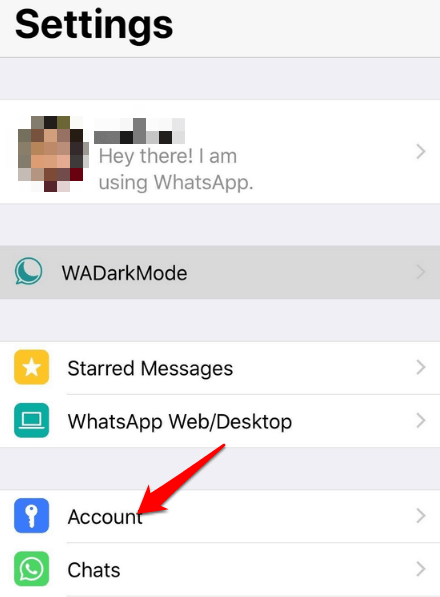
画像:transfer-whatsapp-all-settings-to-new- phone-iphone-settings-account
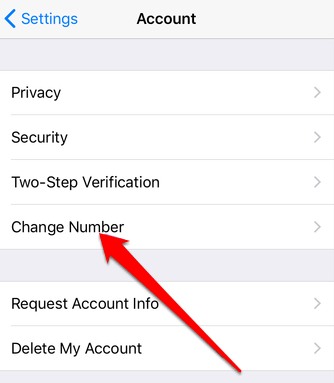
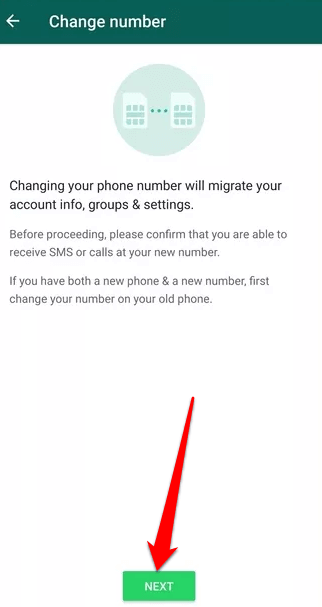
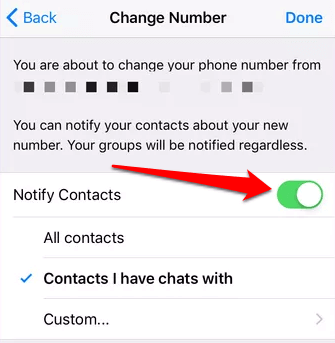
WhatsAppメッセージをiPhoneから新しいAndroidデバイスに移動したいだけの場合、直接実行する方法はありません。ただし、チャットをZIPファイルにエクスポートして電子メールで送信するか、Androidフォンからアクセスできる場所に保存することができます。
これを行うには、WhatsAppを開き、保存する会話を左にスワイプして、[その他]>[チャットをエクスポート]をタップします。すべてのメディアファイルを保存するかどうかを選択できます。ファイルを入手したら、新しいAndroidスマートフォンでアクセスできるメールに送信し、ZIPファイルを抽出して新しいスマートフォンで読み取ります。
すべてのWhatsAppデータを移動します痛みなく
WhatsAppとすべての設定を新しい電話に転送するのは、面倒なプロセスである必要はありません。新しいデバイスで実行する必要がある多くの手順があります。 AndroidからiPhone またはiPhoneからAndroid から切り替える場合でも、上記の手順は、すべてのチャット、写真、個人データ、およびその他のWhatsApp設定 を利用するのに役立ちます新しいガイドをシームレスに使用できます。
このガイドを使用してWhatsAppを新しい電話に転送できた場合、またはプロセスに問題がある場合は、コメントで私たちと共有してください。